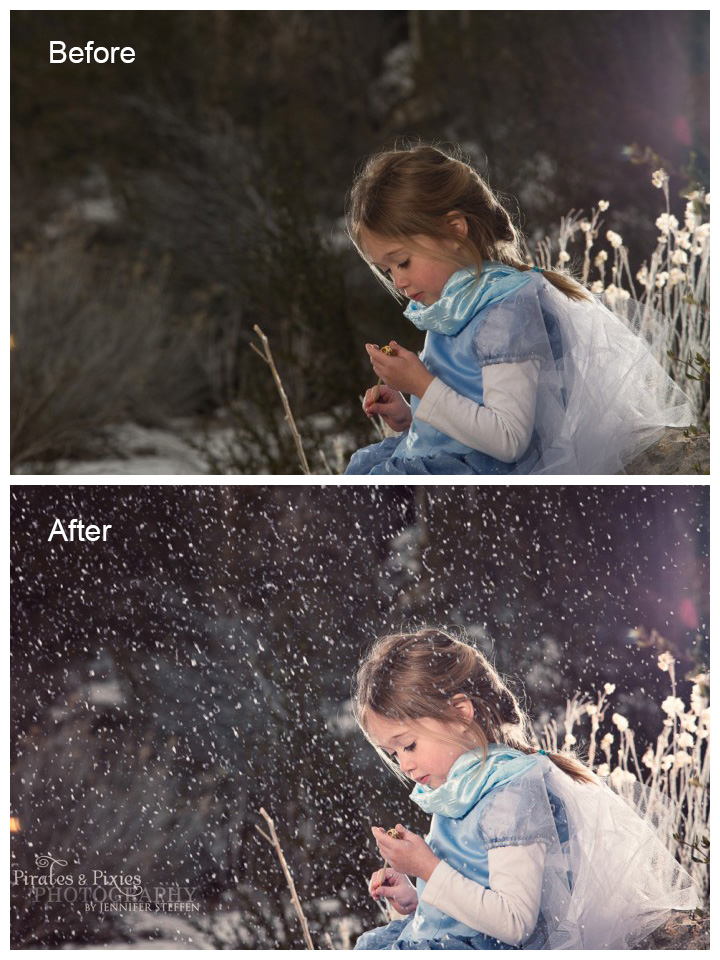Istaknuti Proizvodi
Prije i poslije detaljnog uređivanja: ručna uređivanja dopunjena MCP Photoshop akcijama
The MCP lokacija za prikazivanje i kazivanje je mjesto za vaše dijeljenje slika uređenih s MCP proizvodima (našim Photoshop akcije, Unaprijed postavljene postavke Lightroom-a, teksture i više). Uvijek smo dijelili nacrte prije i poslije na našem glavnom blogu, ali sada ćemo ponekad podijeliti neke favorite iz Show i Tell kako bismo ovim fotografima dali još veću izloženost. Ako još niste provjerili Show and Tell, što čekate? Naučit ćete kako drugi fotografi koriste naše proizvode i vidjet ćete što mogu učiniti za vaš rad. A kad budete spremni, možete pokazati svoje vlastite vještine uređivanja pomoću MCP dodataka. Možda čak i steknete nove prijatelje ili steknete kupca…. budući da adresu web lokacije možete dodati upravo na stranicu. Bonus!
Današnja istaknuta slika:
Napisala: Jennifer Steffen
Studio: Pirates & Pixies Photography
Korištena oprema: Canon EOS 5D Mark III, objektiv Canon EF 70-200mm f / 2.8L IS II
Postavke: ISO 640, f / 11, 1/200
Softver: Photoshop
Korišteni MCP setovi: Fusion Photoshop akcije
- Korišteno breskvasto (35%), žudnje (28%) i spavanje (22%),
- Ručno uređivanje: krivulje (da joj malo posvijetli kožu [tako joj je posvijetlila desna ruka] i da malo osvijetli cijelu sliku) i prilagodi nivoe (da obogati mrak). Ručno prilagodite ravnotežu boja prema cijan, magenta i plavoj boji.
- Sniježni pad dodan je postom, koristeći sloj u načinu rada „posvjetljivanje“. Ako niste sigurni kako napraviti snijeg u Photoshopu, koristite MCP Zimski vihor akcije za postizanje izgleda. Koristio sam Speedlite iza objekta (desna strana) za obodno svjetlo i AB1600 kao glavno svjetlo.